آزمون فریدمن Friedman Test در نرم افزار SPSS
آزمون فریدمن جایگزین ناپارامتری برای آنالیز واریانس یک طرفه با اندازهگیری های مکرر One-way ANOVA with Repeated Measures است هنگامی که کمیت وابسته اندازهگیری شده ترتیبی Ordinal باشد. از آزمون فریدمن میتوان در دادههای پیوسته استفاده کرد وقتی که پیش فرضهای لازم برای انجام تحلیل Repeated Measure برقرار نباشد (به عنوان مثال، دادههایی که دارای انحراف از توزیع نرمال هستند).
این آزمون ناپارامتری برای مقایسه سه یا چند گروه همسان و وابسته استفاده و گاهی اوقات به عنوان آنالیز واریانس دو طرفه فریدمن Friedman’s two-way ANOVA بیان میشود، اگرچه واقعاً یک ANOVA یک طرفه است. خوب است این نکته را بدانیم که یک ANOVA دو طرفه ناپارامتری واقعی وجود ندارد.
از آزمون فریدمن به عنوان یک تحلیل ایدهآل برای رتبهبندی و اولویت بندی نتایج و دادهها نیز استفاده میشود. به مثالها و کاربردهای آزمون ناپارامتری فریدمن علاقمند بودید،این لینک را ببینید.
پیش فرضهای آزمون فریدمن
Assumptions
هنگامی که تصمیم میگیرید دادههای خود را با استفاده از آزمون فریدمن تحلیل کنید، بخشی از فرآیند به بررسی پیشفرضهای آزمون، مربوط میشود. شما باید این کار را انجام دهید زیرا استفاده از آزمون فریدمن تنها در صورتی مناسب است که دادههای شما چهار فرض زیر را تایید کنند.
- پیش فرض (1)
کمیت وابسته شما باید در مقیاس ترتیبی یا پیوسته اندازهگیری شود. نمونههایی از کمیتهای ترتیبی شامل طیف لیکرت (مثلاً مقیاس 5 گزینهای از کاملاً موافقم تا کاملاً مخالفم). نمونههایی از کمیتهای پیوسته عبارتند از زمان (اندازهگیری شده بر حسب ساعت)، هوش (اندازهگیری شده با استفاده از نمره IQ)، عملکرد در یک آزمون (از 0 تا 100)، وزن (بر حسب کیلوگرم).
- پیش فرض (2)
افراد و نمونههای مورد بررسی در سه یا چند موقعیت مختلف، اندازهگیری شده باشند.
- پیش فرض (3)
افراد و نمونهها به صورت تصادفی انتخاب شده باشند.
- پیش فرض (4)
نیازی به نرمال بودن توزیع دادهها Normal Distribution وجود ندارد.
مثال آزمون فریدمن
Example
محققی میخواهد بررسی کند که آیا موسیقی بر علاقمندی افراد جهت انجام تمرین ورزشی تاثیر دارد یا خیر. کمیت وابسته در این مطالعه «میزان علاقمندی جهت اجرای تمرین» و کمیت مستقل «نوع موسیقی» است که از سه گروه بدون موسیقی، موسیقی کلاسیک و موسیقی رقص تشکیل شده است.
در این مطالعه 12 فرد انتخاب شده است و هر کدام سه بار به مدت 30 دقیقه روی تردمیل دویدند. برای ثبات، سرعت تردمیل برای هر سه بار دویدن یکسان بود. به ترتیب تصادفی، هر آزمودنی اجرا شد. الف) اصلاً به موسیقی گوش نمیکردم. ب) گوش دادن به موسیقی کلاسیک و ج) گوش دادن به موسیقی رقص.
در پایان هر دویدن، از آزمودنیها خواسته شد تا میزان سختی جلسه دویدن را در مقیاس 1 تا 10 ثبت کنند، که 1 آسان و 10 بسیار سخت است. سپس آزمون فریدمن برای بررسی اینکه آیا نوع موسیقی بر علاقمندی افراد جهت تمرین ورزشی اثرگزار است یا خیر انجام شد.
در تصویر زیر میتوانید فایل دیتا این مثال را مشاهده کنید. فایل دیتا را میتوانید از اینجا Friedman Test دریافت کنید.
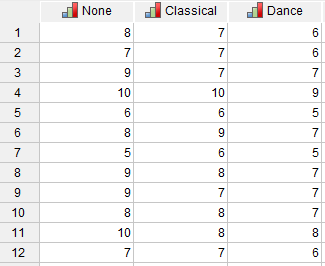
نرم افزار SPSS دادههای اندازهگیری مکرر به ازای هر فرد را در یک ردیف قرار میدهد. در ستونها نیز نوع موسیقی قرار میگیرد. جهت انجام تحلیل فریدمن، دو مسیر و رویه جداگانه در نرمافزار SPSS وجود دارد. من در ادامه هر یک را توضیح میدهم.

Analyze → Nonparametric Tests → Legacy Dialogs → K Related Samples
با استفاده از مسیر بالا، پنجره زیر با نام Test for Several Related Samples برای ما باز میشود.
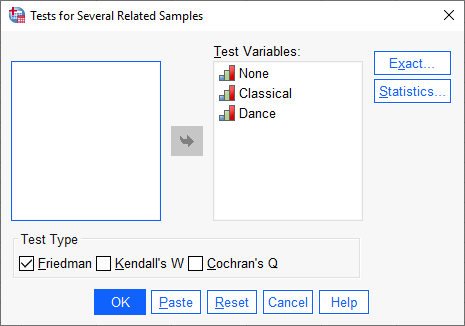
در این پنجره که مربوط به تنظیمات آزمونهای ناپارامتری چند نمونه وابسته در نرمافزار SPSS است، دادههای طعمهای مختلف نوشیدنی در کادر Test Variables قرار میگیرند. در کادر Test Type نیز به صورت پیش فرص گزینه Friedman انتخاب شده است.
چنانچه علاقمند باشیم برخی از آمارههای توصیفی نیز برای ما ارایه شود، میتوانیم از دکمه ![]() وارد پنجره زیر شویم و گزینههای Descriptive و Quartiles را انتخاب کنیم.
وارد پنجره زیر شویم و گزینههای Descriptive و Quartiles را انتخاب کنیم.
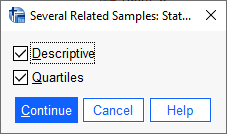
خب، حال OK کنید و در ادامه نتایج و خروجیهای نرمافزار SPSS که با استفاده از مسیر بالا به انجام آزمون فریدمن پرداختیم را مشاهده کنید.
نتایج آزمون Friedman
Results
در پنجره Output میتوانید خروجیهای آزمون ناپارامتری فریدمن را ببینید.
در ابتدای نتایج، جدول Descriptive Statistics آمده است. در تصویر زیر آن را میبینید.
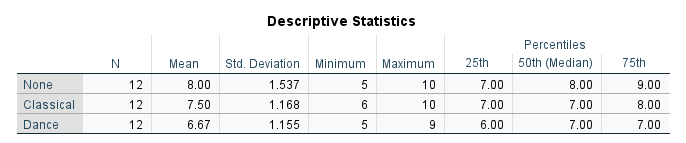
در این جدول، آمارههای توصیفی دادههای سختی تمرین ورزشی به تفکیک انواع مختلف موسیقی، به دست آمده است. به عنوان مثال جدول بالا نشان میدهد میانگین و انحراف برای موسیقی کلاسیک برابر با 7.50 و 1.168 است.
جدول بعدی در خروجیهای نرمافزار، با نام Ranks Table قرار دارد. در تصویر زیر آن را ببینید.
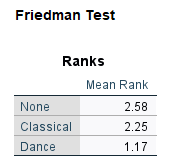
جدول بالا که از آن با نام جدول رتبهها Ranks Table یاد میشود، میانگین رتبه Mean Rank سختی ورزش برای هر کدام از انواع موسیقی را نشان میدهد.
شاید برای شما این سوال پیش بیاید که منظور از رتبهها و میانگین آنها چیست؟
من پاسخ به این سوال را به صورت کامل در کتاب روشهای پیشرفته آماری و کاربردهای آن دادهام. علاقمند بودید به فصل دهم این کتاب مراجعه کنید.
با استفاده از نتایج این جدول میتوانیم بگوییم کدام موسیقی دارای بیشترین مطلوبیت (موسیقی رقص با میانگین رتبه 1.17) و کدام موسیقی دارای کمترین مطلوبیت (بدون موسیقی با میانگین رتبه 2.58) است.
در نهایت در خروجیهای نرمافزار جدول دیگری با نام Test Statistics دیده میشود.
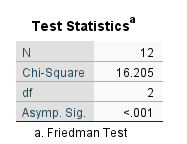
در این جدول میتوانیم به فرضیه همانند بودن و یا وجود اختلاف مطلوبیت انجام تمرین ورزشی در بین انواع مختلف موسیقی، پاسخ دهیم.
نتیجه جدول بالا (در سطح معنیداری پنج درصد) بیانگر اثرگزاری معنادار نوع موسیقی بر میزان سختی تمرین ورزشی است (Chi-Square = 16.205, P-value < 0.001). به عبارت دیگر این نتیجه نشان میدهد بین انواع مختلف موسیقی اختلاف معناداری در مطلوبیت تمرین ورزشی وجود دارد.
خب، حال بیایید از مسیر دیگری به بیان تحلیل ناپارامتری فریدمن بپردازیم. این مسیر در ورژنهای جدید نرمافزار SPSS قرار داده شده است و به نظرم دارای نتایج و خروجیهای بیشتری است.

Analyze → Nonparametric Tests → Related Samples
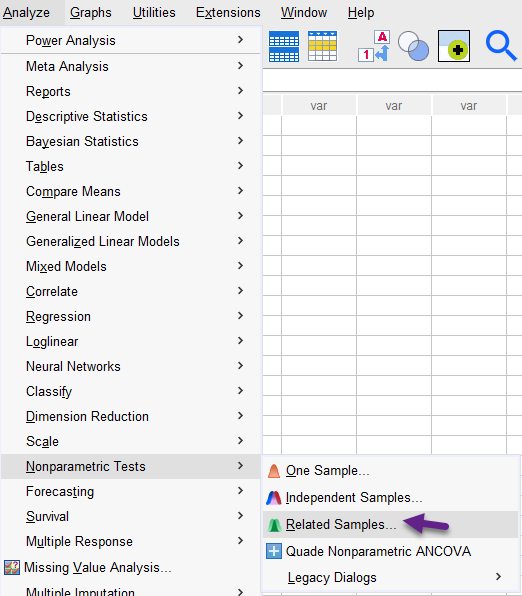
هنگامی که از مسیر بالا جهت انجام آزمونهای ناپارامتری در نمونههای وابسته استفاده میکنیم، پنجره زیر با نام Nonparametric Tests Two or More Related Samples برای ما باز میشود. در تصویر زیر آن را ببینید.
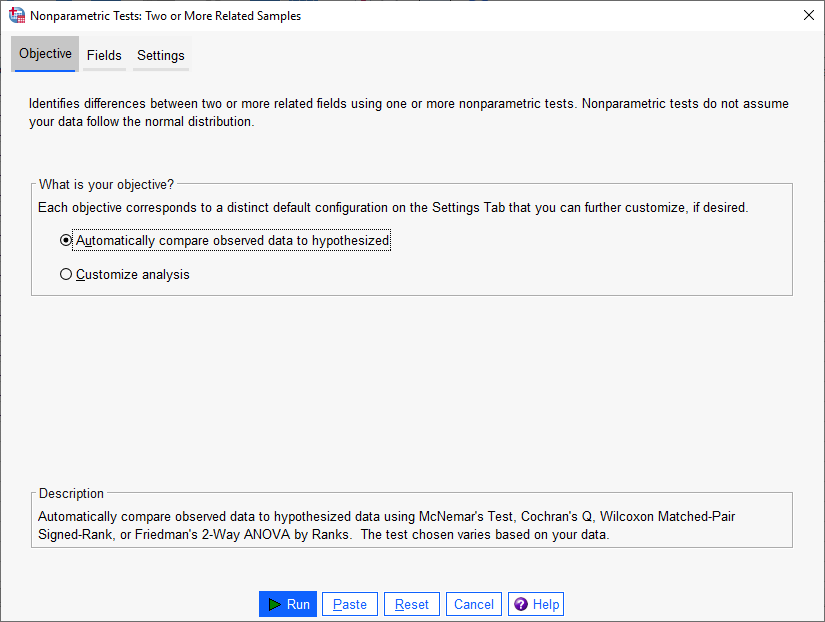
ما با استفاده از این مسیر و پنجره تنظیمات بالا، نه فقط میتوانیم آزمون فریدمن را انجام دهیم، بلکه قادر هستیم که آزمونهای ناپارامتری دارای بیشتر از دو گروه وابسته را نیز انجام دهیم. در ادامه به توضیح هر کدام از بخشها و تبهای این پنجره میپردازیم.
در این تب دو گزینه وجود دارد. انتخاب هر کدام به شما اجازه میدهد که هدف از آزمون ناپارامتری خود را مشخص کنید.
- Automatically compare observed data to hypothesized
با انتخاب این گزینه به نرمافزار اجازه میدهیم، بر مبنای نوع دادهها و تعداد گروههای وابسته، آزمون مناسب را انتخاب کند. بر این مبنا نرمافزار، آزمونهای McNemar’s, Cochran’s Q, Wilcoxon matched-pair Signed-Rank و Friedman’s 2-way ANOVA را انجام میدهد. معمولاً به صورت پیشفرض همین گزینه را میپذیریم.
- Customize analysis
هنگامی که میخواهید تنظیمات آزمون را به صورت دستی در تب Settings اصلاح کنید، این گزینه را انتخاب کنید. انتخاب این گزینه به شما امکان میدهد تا کنترل دقیقی بر آزمونهای انجام شده و گزینههای آنها داشته باشید. سایر آزمونهای ناپارامتری موجود در برگه تنظیمات عبارتند از Sign test، Marginal Homogeneity، و یک فاصله اطمینان (براورد Hodges-Lehmann) نیز برای نمونههای با دو گروه موجود است. همه این موارد را میتوانید در تب Settings مشاهده کنید.
Fieldsبا استفاده از گزینههای این تب، کمیتهای وابسته را وارد نرمافزار میکنیم.
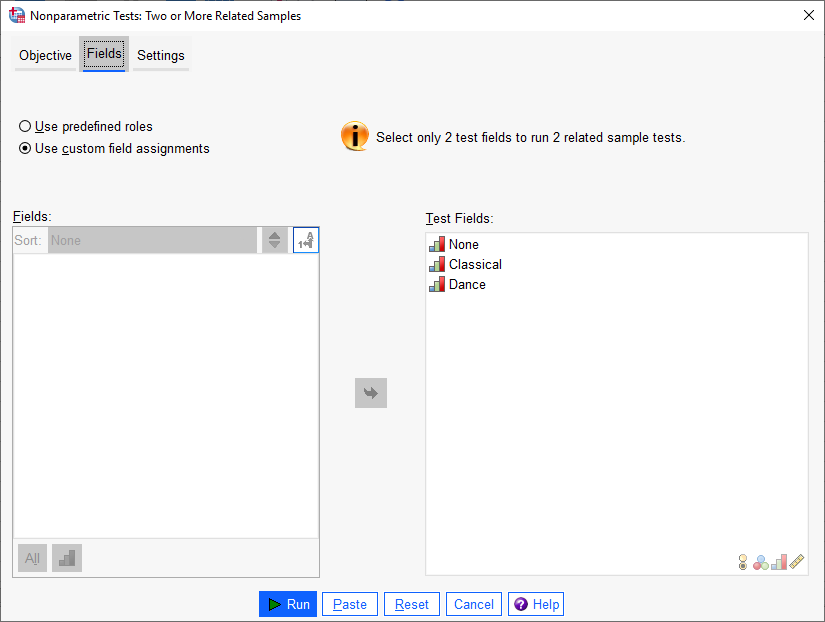
در کادر Test Fields دادههای مطلوبیت تمرین ورزشی به ازای هر موسیقی، قرار میگیرد.
Settingsدر این تب میتوانیم انواع آزمونهای ناپارامتری قابل انجام برای نمونههای وابسته را مشاهده کنیم. هنگامی که در تب Objective گزینه Automatically compare observed data to hypothesized را انتخاب میکنیم، در تب Settings نیز به صورت پیشفرض گزینه Automatically choose the tests based on the data فعال است.
همانگونه که قبلاً نیز گفتیم، انتخاب این گزینه سبب میشود که نرمافزار به صورت خودکار و بر مبنای نوع و تعداد گروههای وابسته، آزمون آماری ناپارامتری مناسب دادهها را برای ما انجام دهد.
با این حال انتخاب گزینه Customize tests باعث میشود، به دلخواه بتوانیم آزمون ناپارامتری مورد علاقه خود را انجام دهیم. در تصویر زیر این آزمونها را ببینید.
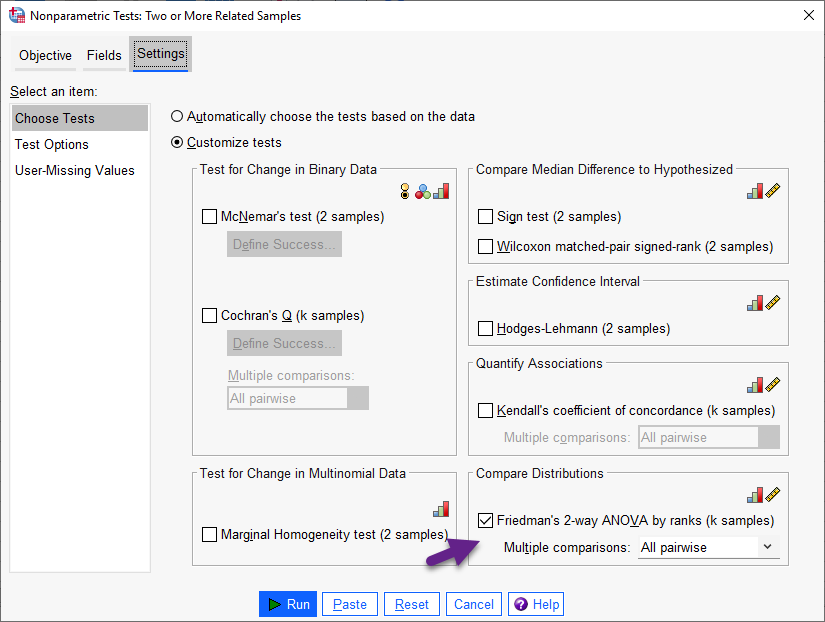
در تصویر بالا، من Friedman’s 2-way ANOVA by ranks (k samples) را مشخص و انتخاب کردهام. در این مسیر میتوانیم با استفاده از گزینه Multiple comparisons به مقایسههای متعدد گروههای وابسته با یکدیگر بپردازیم. هنگامی که Run میکنیم نتایج زیر به دست میآید.
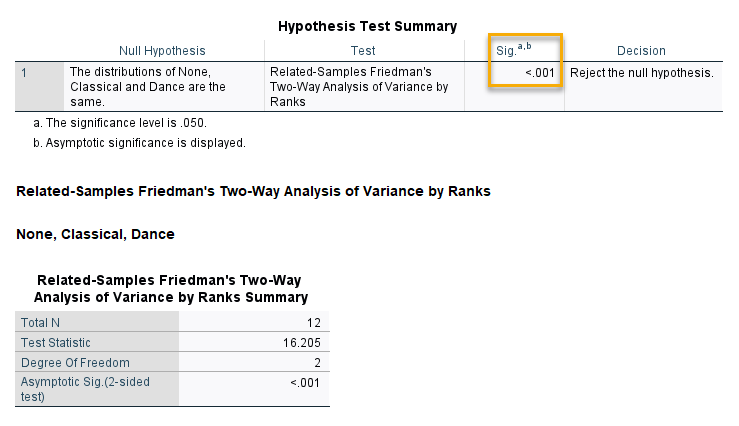
فرض صفر در این آزمون همانند بودن توزیع رتبههای مطلوبیت تمرین ورزشی در هر کدام از انواع موسیقی است. (Chi-Square = 16.205 , P-value < 0.001).
در گراف زیر نمودار فراوانی رتبههای مطلوبیت به ازای هر کدام از انواع موسیقی، به دست آمده است.

همانگونه که در گراف بالا دیده میشود بیشترین رتبه (کمترین مطلوبیت) مربوط به بدون موسیقی و کمترین رتبه (بیشترین مطلوبیت) به موسیقی رقص اختصاص دارد.
در ادامه با استفاده از جدول Pairwise Comparisons به مقایسه دو به دو رتبه انواع مختلف موسیقی با یکدیگر میپردازیم.
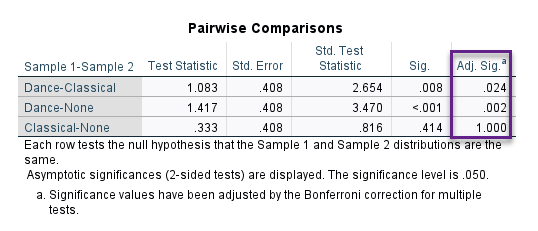
این جدول همانند Post Hoc در آنالیز واریانس یک طرفه رفتار میکند و به مقایسه دو به دو هر کدام از موسیقیها با یکدیگر میپردازد. همانگونه که در زیر جدول نوشته شده است، فرض صفر در هر آزمون همانند بودن توزیع دادهها در بین دو نوع موسیقی است.
نتیجه آزمون در دو ستون Sig که همان مقدار احتمال معناداری مجانبی دوطرفه با سطح 0.05 درصد و دیگری ستون Adj Sig است، گزارش شده است. در ستون Adj Sig مقادیر معناداری توسط تصحیح بونفرونی برای آزمونهای چندگانه Bonferroni correction for multiple tests تنظیم شده است.
تصحیح بونفرونی برای کاهش شانس به دست آوردن نتایج مثبت کاذب (خطای نوع I) یعنی رد فرض صفر در صورتی که فرض صفر درست است، استفاده میشود. این کار به ویژه هنگامی که تعداد مقایسههای دوگانه زیاد است، توصیه میشود.
نحوه به دست آوردن عدد مقدار احتمال P value برای ستون Adj Sig نیز ساده است و از حاصلضرب عدد ستون Sig در تعداد آزمونهای دوگانه (در این مثال 3 آزمون) به دست میآید. در مواردی نیز که عدد حاصلضرب بیشتر از 1 میشود، همان عدد یک گزارش می شود (احتمال بزرگتر از یک که نداریم!) در این زمینه به توضیحات بیشتری علاقمند بودید این لینک را ببینید.
نرمافزار SPSS بر مبنای نتایج جدول Pairwise Comparisons و ستون Adj Sig گراف زیر را برای ما رسم میکند.
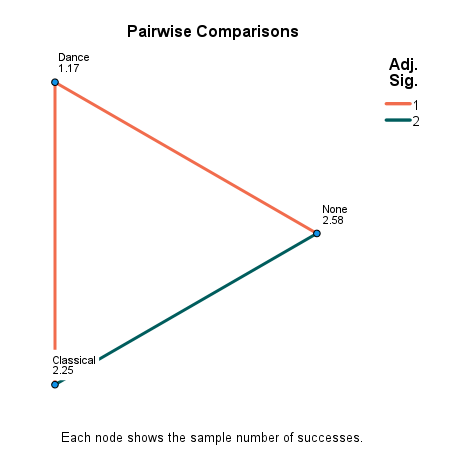
گراف به دست آمده به خوبی، مقایسههای معنادار و غیرمعنادار را به ما نشان میدهد. به عنوان مثال این گراف نشان میدهد رتبه مطلوبیت موسیقی رقص با موسیقی کلاسیک و بدون موسیقی اختلاف معنادار دارد. با این حال مطلوبیت در گروه بدون موسیقی با موسیقی کلاسیک اختلاف معنادار ندارد. به این نکته هم دقت کنید که اعداد نوشته شده در زیر عنوان هر نوع موسیقی، همان میانگین رتبه Mean Rank برای سیکل میباشد.
در همان تب Settings و از بخش Test Options میتوانیم به دلخواه خود سطح معناداری و فواصل اطمینان را قرار دهیم. نرمافزار SPSS به صورت پیشفرض این اعداد را به ترتیب 0.05 و 95.0 درصد قرار داده است.
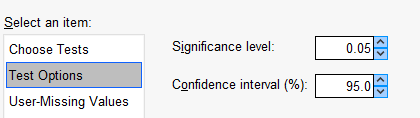
چگونه به این مقاله رفرنس دهیم
GraphPad Statistics (2023). Friedman Test in SPSS Statistics. Statistical tutorials and software guides. Retrieved Month, Day, Year, from https://graphpad.ir/friedman-test-spss/.php
For example, if you viewed this guide on 12th January 2023, you would use the following reference
GraphPad Statistics (2023). Friedman Test in SPSS Statistics. Statistical tutorials and software guides. Retrieved January, 12, 2023, from https://graphpad.ir/friedman-test-spss/.php
ارایه خدمات تحلیل و مشاوره آماری
گراف پد برای شما خدمات مشاوره و انجام انواع تحلیلهای آماری را ارایه میدهد. جهت دریافت نکات بیشتر بهتر است با ما تماس بگیرید.


